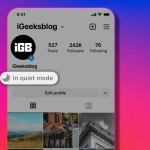Αναρωτιέστε αν μπορείτε να ρυθμίσετε δύο αναγνωριστικά προσώπου στο iPhone σας; Ίσως σκέφτεστε μια σημαντική αλλαγή στην εμφάνισή σας ή ακόμα και να ρυθμίσετε το Face ID για πολλούς χρήστες στο iPhone σας. Όποιος κι αν είναι ο λόγος σας, θα σας καθοδηγήσουμε στα βήματα για να προσθέσετε ένα άλλο Face ID στο iPhone σας.
Γιατί να προσθέσετε δεύτερο Face ID στο iPhone;
Έχεις αλλάξει δραστικά την εμφάνιση του προσώπου σου; Ίσως έχετε μεγαλώσει μουστάκι ή έχετε ξυρίσει τα γένια σας. Ρυθμίζοντας ένα άλλο Face ID στο iPhone σας, μπορείτε να βεβαιωθείτε ότι το τηλέφωνό σας σας αναγνωρίζει και σας επιτρέπει να έχετε πρόσβαση ακόμα και όταν αλλάζετε την εμφάνισή σας ή την αλλάζετε ξανά.
Μπορεί επίσης να θέλετε να προσθέσετε το αναγνωριστικό προσώπου ενός ατόμου. Ίσως διαχειρίζεστε τη συσκευή του παιδιού σας και θέλετε γρήγορη πρόσβαση για να την ξεκλειδώσετε. Ή, ίσως, θέλετε να επιτρέψετε τη γρήγορη πρόσβαση στη συσκευή σας σε άλλα άτομα σε περίπτωση έκτακτης ανάγκης.
Απλώς λάβετε υπόψη ότι εάν επιτρέψετε σε άλλο άτομο να ρυθμίσει το Face ID στο iPhone σας, θα έχει επίσης πρόσβαση στα προσωπικά σας στοιχεία, τη δυνατότητα να κάνει αγορές και θα μπορεί να συνδεθεί σε εφαρμογές που χρησιμοποιούν Face ID.
Πράγματα που πρέπει να έχετε υπόψη σας:
Επιτρέπονται μόνο δύο πρόσωπα για Face ID στο iPhone.
Μπορείτε να προσαρμόσετε τις εφαρμογές χρησιμοποιώντας το Face ID μεταβαίνοντας στις Ρυθμίσεις → Face ID & Passcode.
Το Face ID είναι διαθέσιμο στη σειρά iPhone X και νεότερα.
Ρίξτε μια ματιά στο πλήρες σεμινάριο μας εάν σας ενδιαφέρει να δημιουργήσετε ένα εναλλακτικό Face ID ενώ φοράτε μάσκα.
Πώς να προσθέσετε ένα δεύτερο Face ID στο iPhone
Εάν δεν έχετε ρυθμίσει ακόμα το αρχικό σας Face ID, πρέπει να το κάνετε για να δημιουργήσετε την εναλλακτική εμφάνιση. Υποθέτοντας ότι έχετε ήδη ένα Face ID στο iPhone σας, ακολουθήστε αυτά τα βήματα για να δημιουργήσετε ένα δεύτερο.
Ανοίξτε την εφαρμογή Ρυθμίσεις → Επιλέξτε Face ID & Passcode.
Εισαγάγετε τον κωδικό πρόσβασής σας.
Πατήστε Ρύθμιση εναλλακτικής εμφάνισης
Διαβάστε τη σύντομη περιγραφή και επιλέξτε Έναρξη για να ξεκινήσετε.
Ακολουθήστε τις οδηγίες στην οθόνη για να μετακινήσετε το κεφάλι σας μέσα στο πλαίσιο και πατήστε Συνέχεια.
Όταν τελειώσετε, μπορεί να σας ζητηθεί να ρυθμίσετε το Face ID με μάσκα. Κάντε την επιλογή σας από τις επιλογές.
Μόλις ρυθμίσετε με επιτυχία το Face ID, θα δείτε ένα μήνυμα που θα σας ενημερώνει. Πατήστε Τέλος για να ολοκληρώσετε και να επιστρέψετε στις ρυθμίσεις Face ID & Passcode.
Πώς να αφαιρέσετε το Face ID στο iPhone
Εάν αποφασίσετε αργότερα να καταργήσετε την εναλλακτική εμφάνιση που ρυθμίσατε στο iPhone σας, μπορείτε να επαναφέρετε το Face ID σας σε λίγα μόλις βήματα. Λάβετε υπόψη ότι αυτό αφαιρεί όλα τα Face ID που έχετε ρυθμίσει, όχι μόνο την πρόσθετη εμφάνιση.
Ανοίξτε τις Ρυθμίσεις → επιλέξτε Face ID & Passcode.
Εισαγάγετε τον κωδικό πρόσβασής σας.
Πατήστε Επαναφορά αναγνωριστικού προσώπου.
Δεν θα σας ζητηθεί να επιβεβαιώσετε αυτήν την ενέργεια. Εάν θέλετε, μπορείτε στη συνέχεια να επιλέξετε Ρύθμιση Face ID για να ξεκινήσετε ξανά με μία μόνο εμφάνιση.